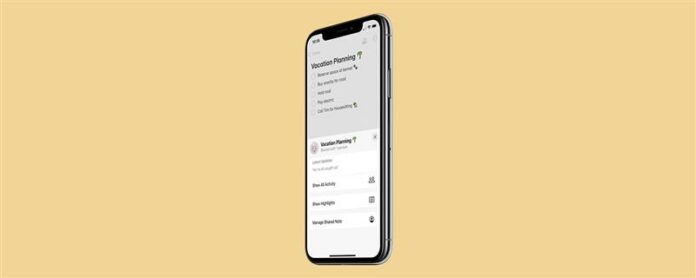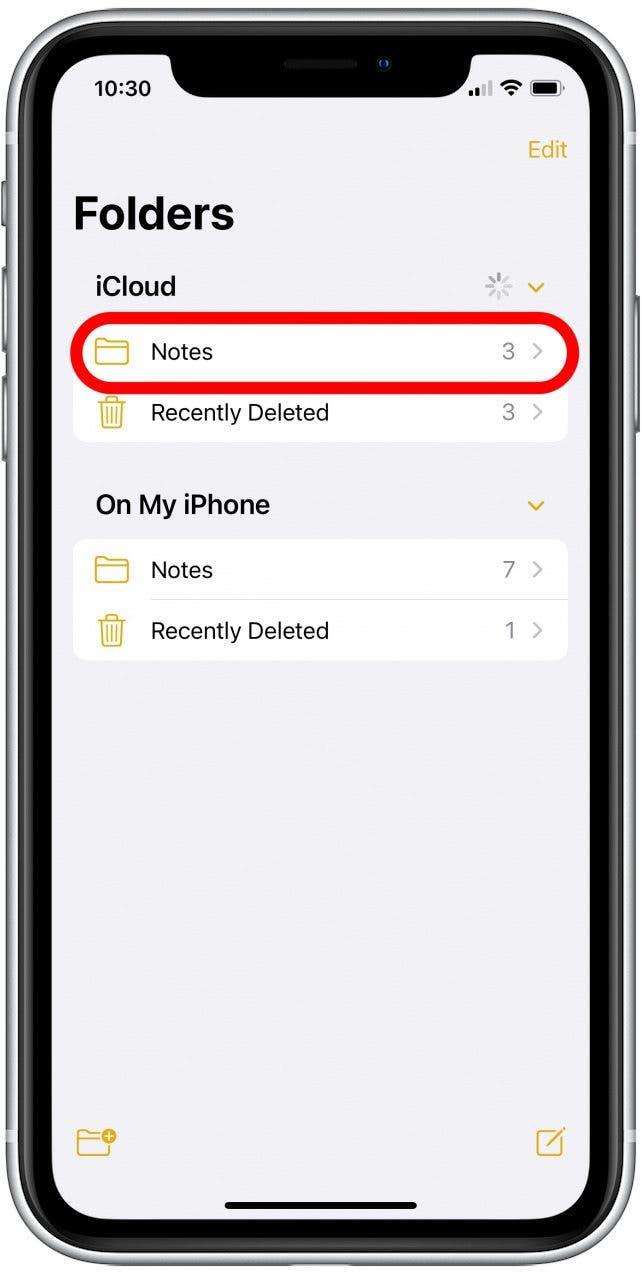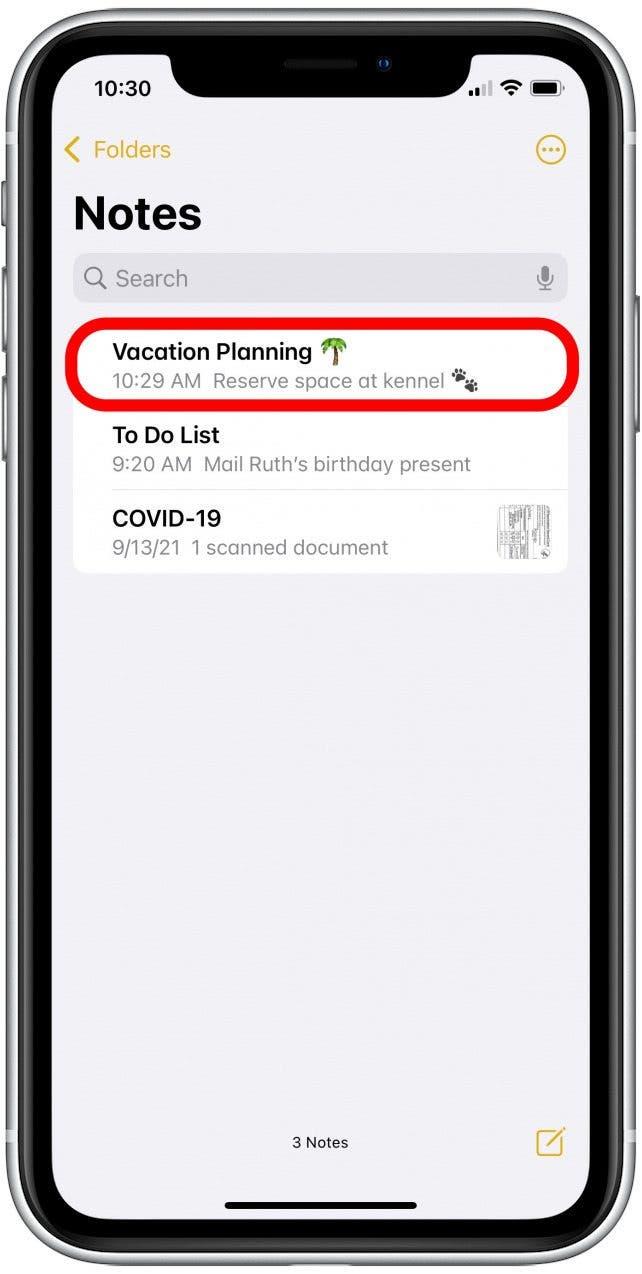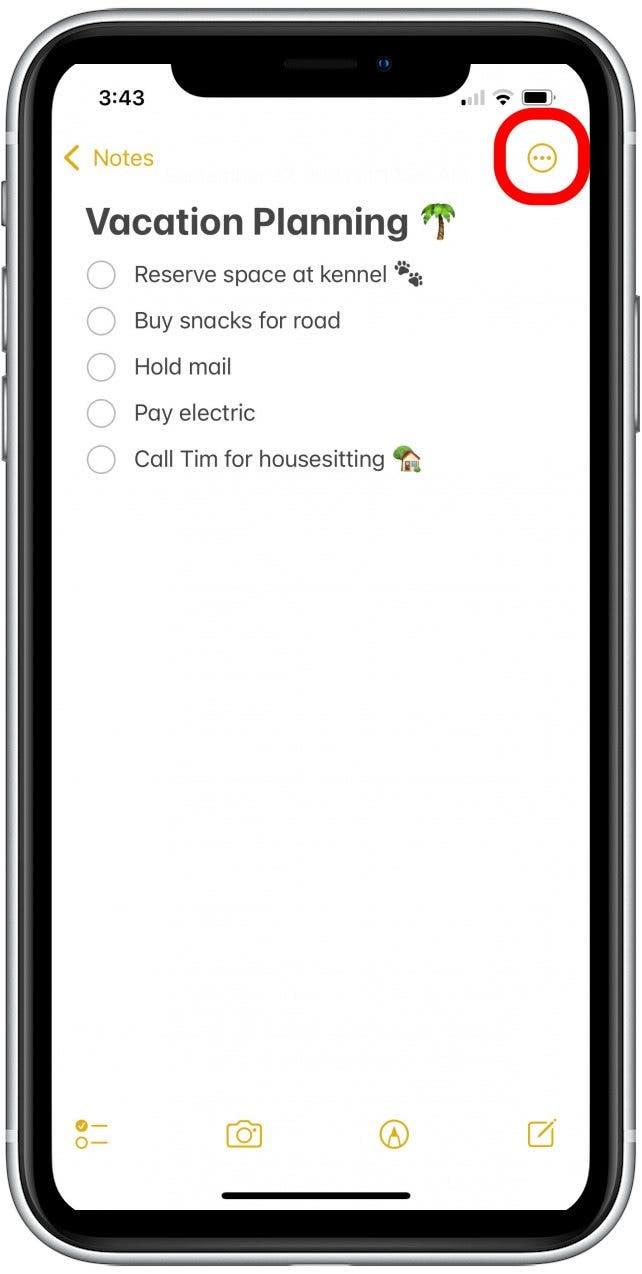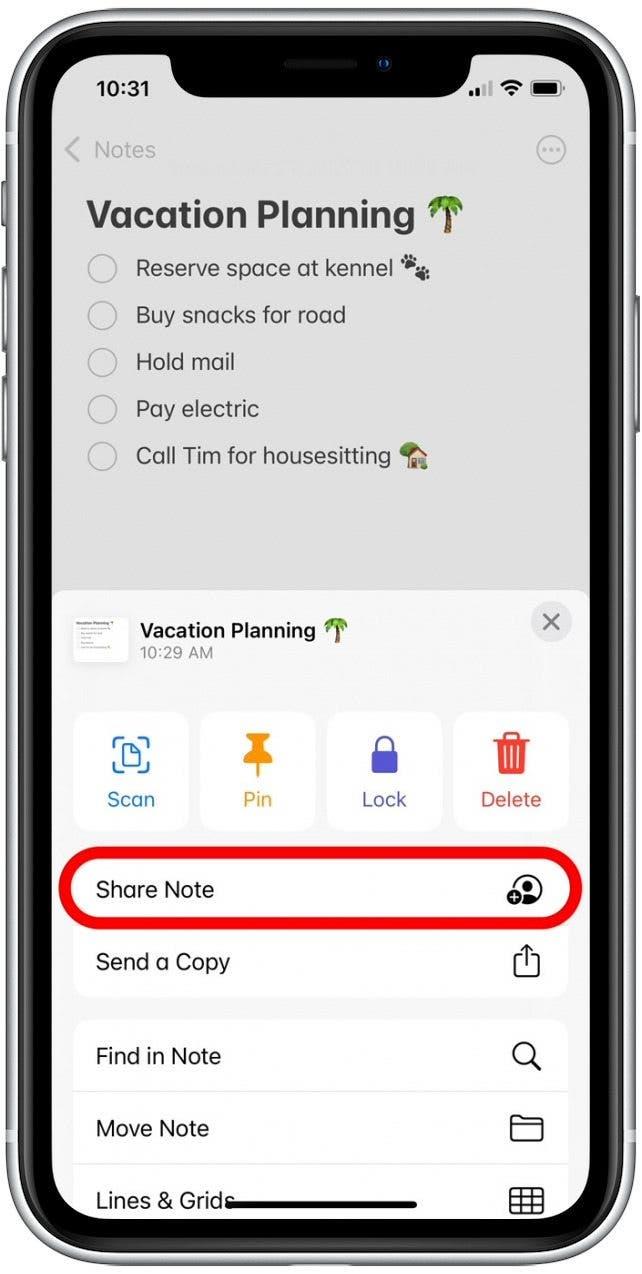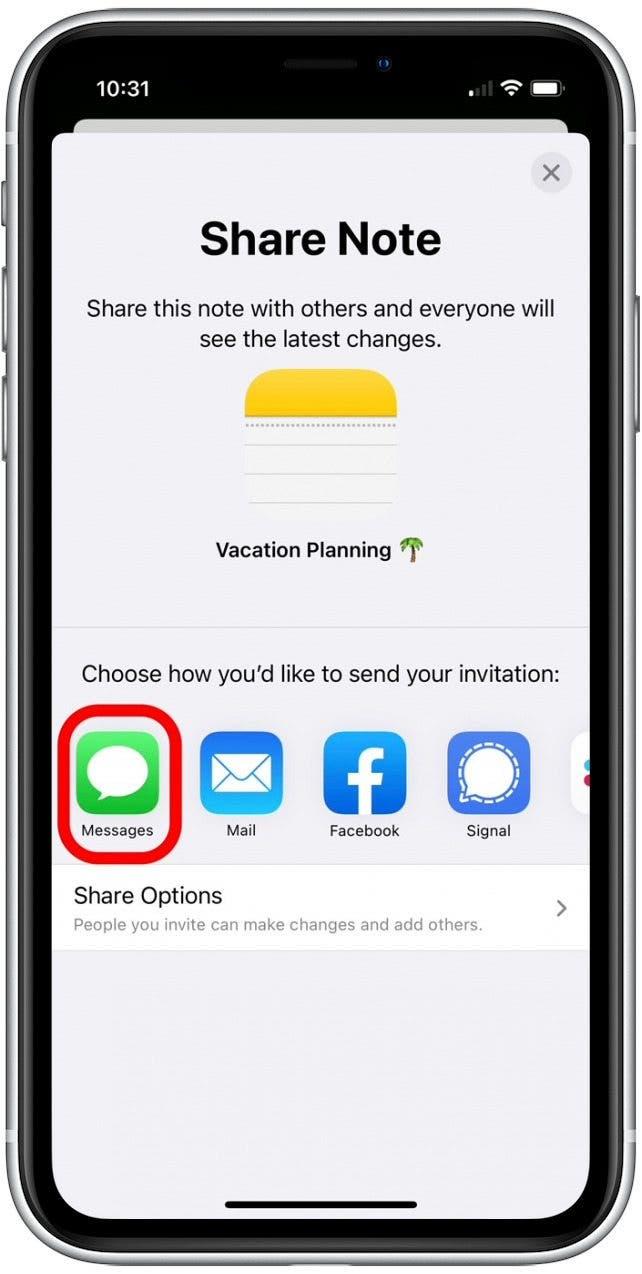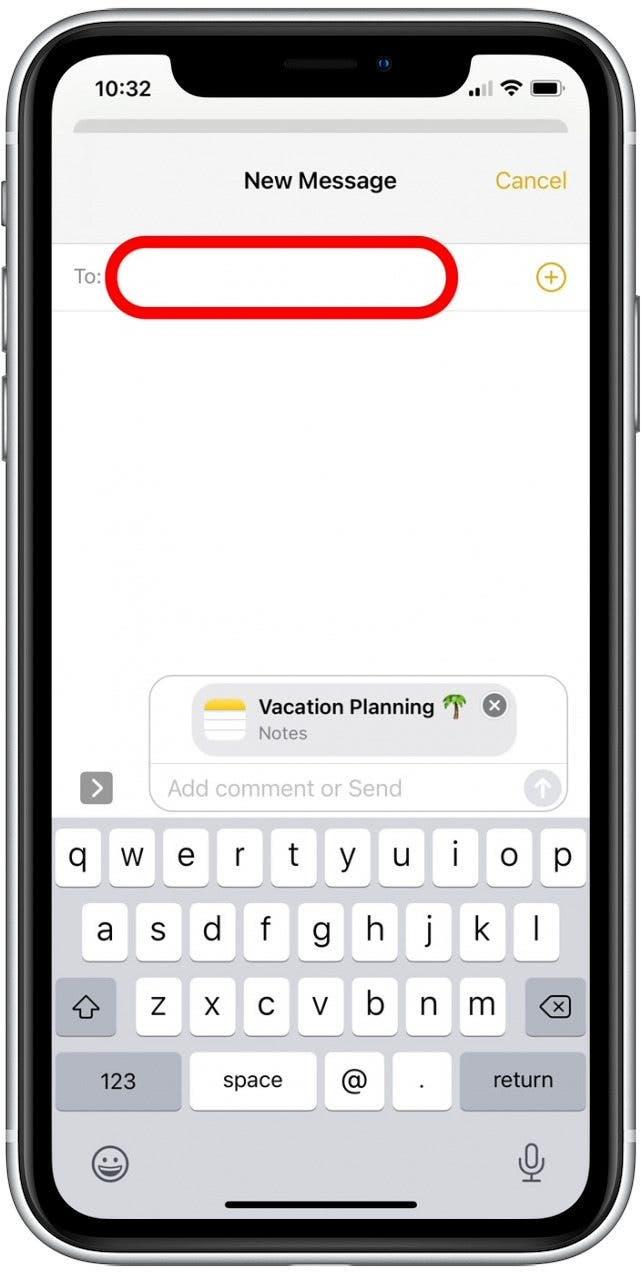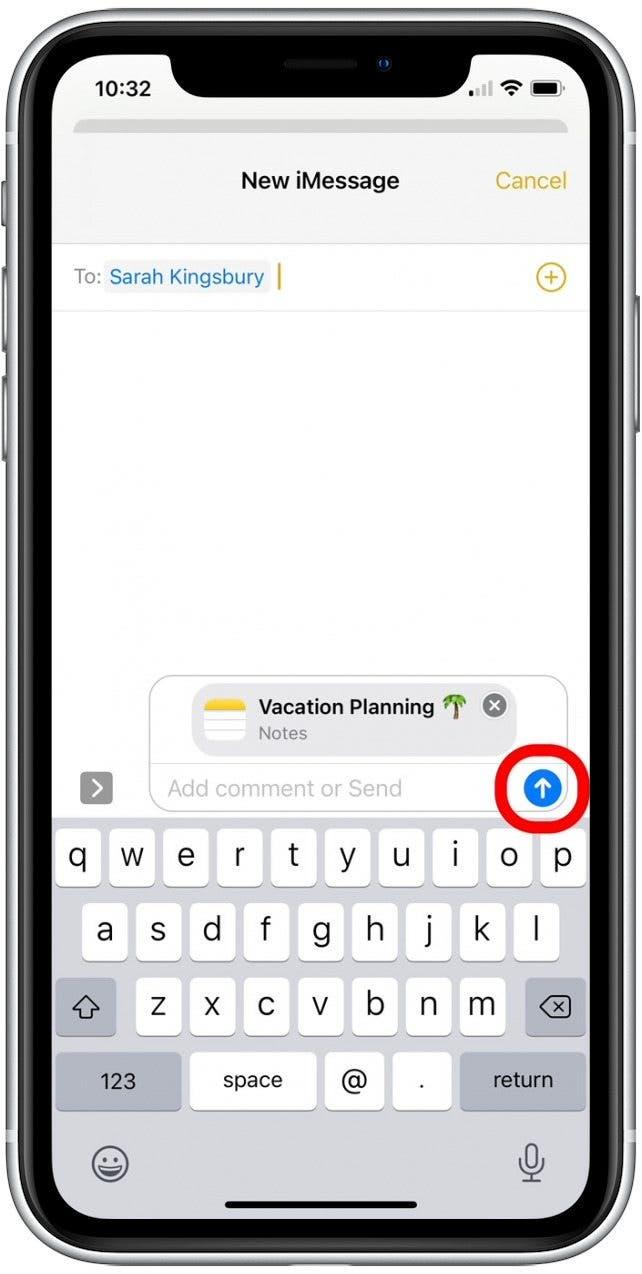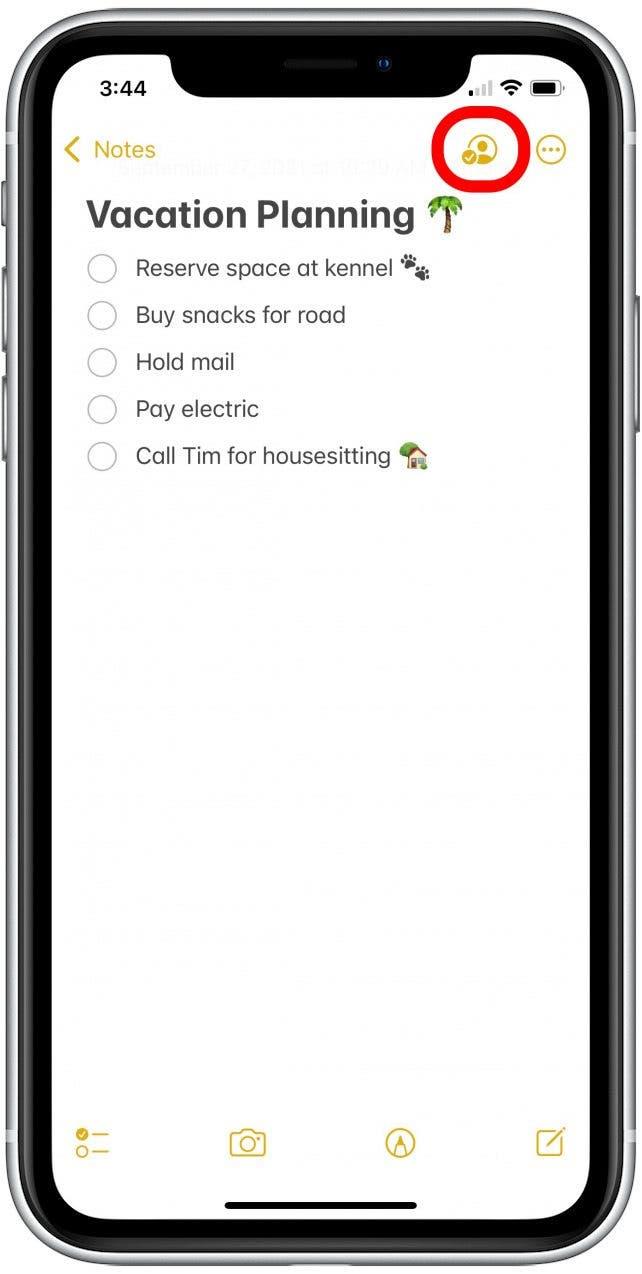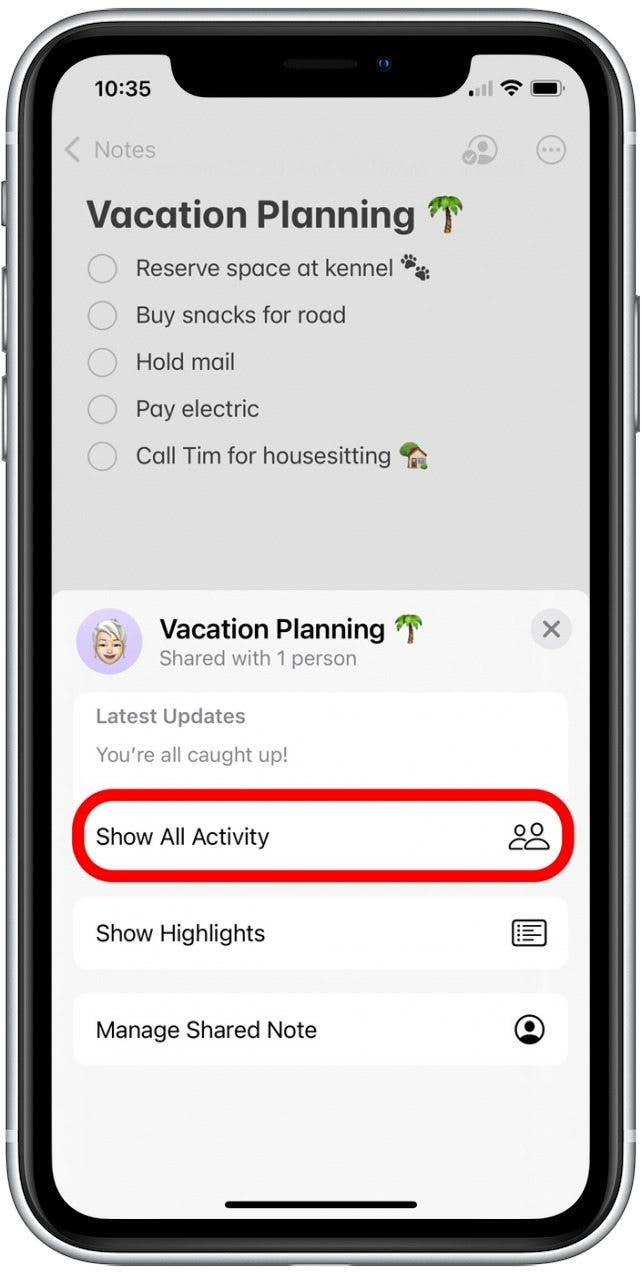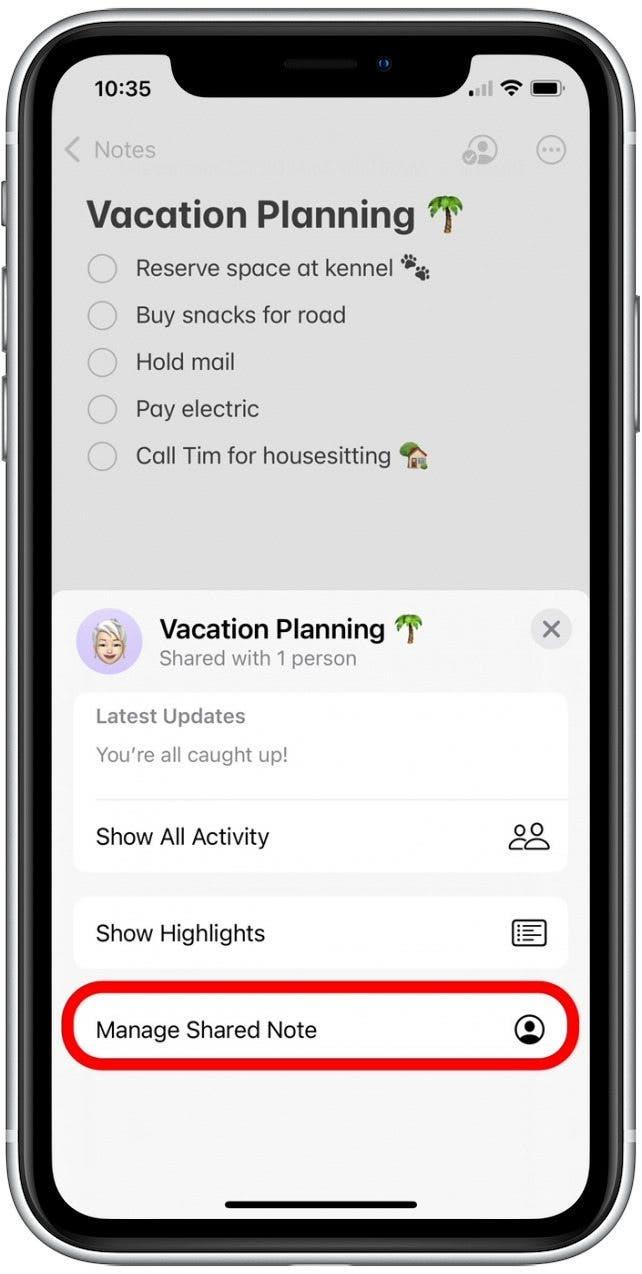Вы можете поделиться заметками на iPhone? Абсолютно! С вашим приложением для IPad или iPhone вы можете поделиться заметками с друзьями, семьей и коллегами, предоставляя им доступ к редактированию и добавить свои собственные мысли. Читайте дальше, чтобы узнать, как создать общую ноту в iOS 15 и iPados 15.
связанный: Заметки на iPhone исчезли? Устранение неполадок в приложении Iphone Notes
Почему вам понравится этот совет
- Начните групповое сотрудничество для школы, работы или семейных проектов.
- легко добавить или удалить новых участников группы в общую ноту.
Как поделиться заметками на iPhone или iPad
Для этого вам нужно запустить заметку в папке iCloud. Этот совет не будет работать, если вы начнете записку в папке на iPhone. Если у вас нет ICloud, включенного для заметок, откройте настройки, нажмите свое имя, выберите iCloud и нажмите на переключатель рядом с заметками. Для других отличных советов по производительности для iPhone, подпишитесь на наш бесплатный Совет дня Информационный бюллетень! Теперь вот как поделиться заметками на вашем iPhone или iPad.
-
Откройте приложение Notes .

- Выберите папку notes в разделе iCloud.

- Начните новую примечание iCloud или нажмите, чтобы открыть существующую ноту.

- Коснитесь больше значка .

- Нажмите Поделиться примечание .

- Выберите, как вы хотели бы отправить приглашение. Я собираюсь отправить один через сообщения.

- Введите имена людей, с которыми вы хотели бы поделиться этой запиской.

- Коснитесь Стрелка . Получатели получат ссылку, которая позволяет им открывать ноту на своем iPhone и редактировать или добавить к ней.

- Чтобы увидеть недавние изменения или кто сотрудничает с вами в заметке, нажмите на иконку добавить People вверху.

- Отсюда вы можете использовать All Activity , чтобы просмотреть недавние изменения, внесенные другими сотрудниками.

- Вы также можете нажать Управление общей нотой , чтобы добавить или удалить сотрудников в любое время.

Это все, что нужно! Теперь вы и ваши сотрудники можете вносить изменения и добавить любые необходимые обновления в общую ноту на iPhone.